Aplicación de revisiones y actualización de un clúster de AKS
En el siguiente ejercicio, implementa un clúster de AKS que representa el clúster de AKS que el equipo de implementación de Nod Publishers ha configurado anteriormente. A continuación, aplique actualizaciones de revisión y actualice el clúster de AKS a la versión de Kubernetes compatible más reciente.
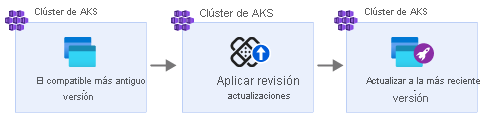
Nota
Este ejercicio es opcional. Si le interesa completar este ejercicio, deberá crear una suscripción de Azure antes de empezar. Si no tiene una cuenta de Azure o no quiere crear una en este momento, puede leer las instrucciones para comprender la información que se está presentando.
Creación de un clúster de AKS
En Azure Cloud Shell, cree un grupo de recursos con el comando
az group create.az group create -l westus -n myResourceGroupCompruebe la lista actual de versiones de Kubernetes que AKS admite mediante el comando
az aks get-versions.az aks get-versions -l westus -o tableDebería ver una lista similar a la siguiente:
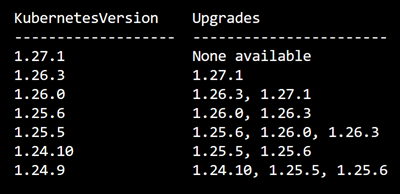
Busque la versión de Kubernetes compatible más antigua de la lista y almacénela en una variable denominada KV.
KV=1.24.9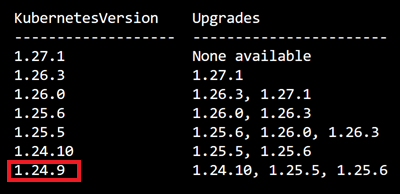
Obtenga el nombre del grupo de recursos y almacénelo dentro de una variable denominada RG.
az group list -o table RG=myResourceGroup
Cree un clúster de AKS con el comando
az aks create.CLUSTERNAME=myAKSCluster az aks create -n $CLUSTERNAME -g $RG --kubernetes-version $KV --generate-ssh-keys
Actualización del clúster de AKS
Compruebe si hay actualizaciones de clúster disponibles mediante el comando
az aks get-upgrades.az aks get-upgrades -n $CLUSTERNAME -g $RG -o tableVerá que las versiones disponibles para las actualizaciones son las tres siguientes versiones de Kubernetes compatibles desde la versión actual del clúster de AKS.
Por ejemplo:

Intente actualizar inmediatamente a la versión de Kubernetes compatible más reciente ejecutando el comando
az aks upgradey reemplace[latest-version]con la versión más reciente de Kubernetes del paso anterior.az aks upgrade -n $CLUSTERNAME -g $RG -k [latest-version]Debería ver un mensaje de error similar al siguiente:
Operation failed with status: 'Bad Request'. Details: Upgrading Kubernetes version 1.18.17 to 1.21.1 is not allowed. Available upgrades: 1.18.19,1.19.9,1.19.11. Please see https://aka.ms/aks-supported-k8s-ver for version details.No puede omitir las versiones secundarias al actualizar el clúster de AKS. Esto significa que si ejecuta la versión 1.24.x, no puede actualizar inmediatamente a la versión 1.26.x ni a las posteriores. Sin embargo, puede omitir las actualizaciones de versión de revisión dentro de una versión secundaria.
Aplicación de actualizaciones de revisiones
Aplique actualizaciones de revisión al clúster de AKS mediante el comando
az aks upgradey reemplace[next-patch-version]con la siguiente versión de revisión de la sección anterior.az aks upgrade -n $CLUSTERNAME -g $RG --no-wait -k [next-patch-version]Nota:
Las actualizaciones se pueden aplicar solo al plano de control del clúster de AKS o solo a los nodos del clúster de AKS, para lo que hay que incluir los parámetros opcionales
--control-plane-onlyo--node-image-onlyal ejecutar el comando de actualización. Si no se incluyen los parámetros opcionales, se actualizan tanto el plano de control como los nodos del clúster de AKS.Confirme la actualización de la revisión mediante el comando
az aks show.az aks show -n $CLUSTERNAME -g $RG -o table
Actualización a la siguiente versión secundaria
Actualice el clúster de AKS a la siguiente versión secundaria compatible con Kubernetes con el comando
az aks upgradey reemplace[next-minor-version]con la siguiente versión secundaria de la sección anterior.az aks upgrade -n $CLUSTERNAME -g $RG --no-wait -k [next-minor-version]Confirme la actualización mediante el comando
az aks show.az aks show -n $CLUSTERNAME -g $RG -o tableActualice el clúster a la versión estable más reciente de Kubernetes que AKS admite mediante el comando
az aks upgradey reemplace[latest-stable-version]con la versión estable más reciente de la sección anterior.az aks upgrade -n $CLUSTERNAME -g $RG --no-wait -k [latest-stable-version]Confirme la actualización mediante el comando
az aks show.az aks show -n $CLUSTERNAME -g $RG -o table
Limpieza de los recursos
En este módulo, ha creado recursos mediante la suscripción de Azure. Los pasos siguientes muestran cómo limpiar estos recursos para que no incurra en costos de Azure después de completar el módulo.
- Acceda a Azure Portal.
- Seleccione Grupos de recursos>myResourceGroup.
- Seleccione Eliminar grupo de recursos y escriba el nombre del grupo de recursos para confirmarlo.
- Seleccione Eliminar>Eliminar.